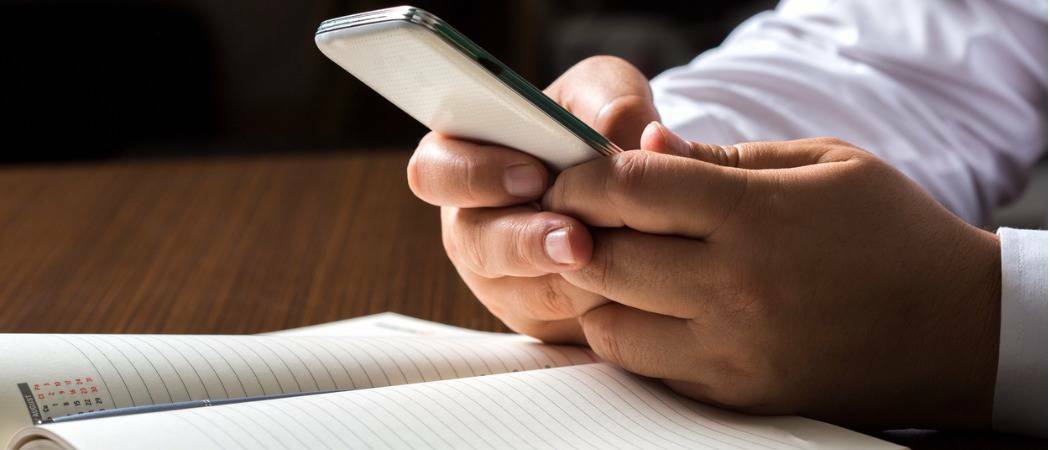Jak usunąć historię wyszukiwania Google Play w Androidzie
Google Play Google Android / / March 18, 2020
Ostatnia aktualizacja dnia
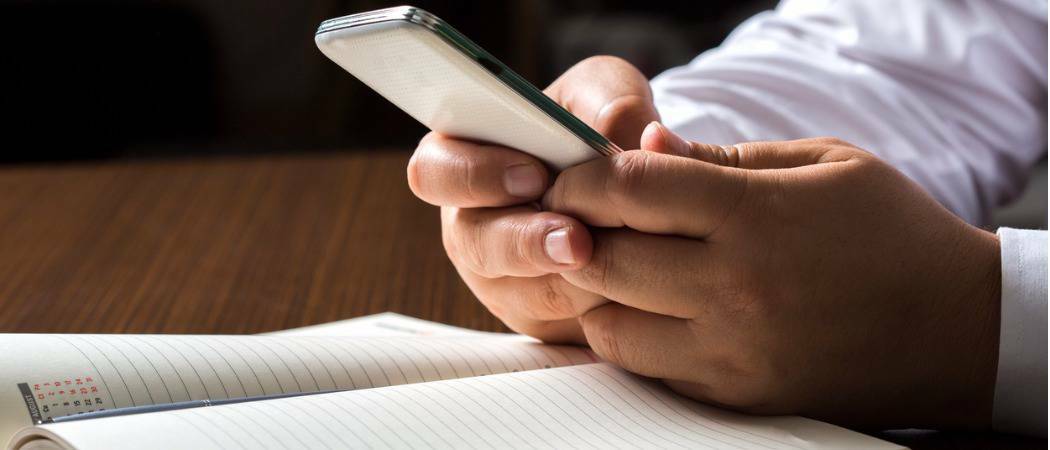
Google przechowuje słowa kluczowe i przedmioty, których szukasz w Sklepie Play. Ale może to być denerwujące, ponieważ może spowolnić wyszukiwanie w telefonie. Oto jak wyczyścić tę historię wyszukiwania.
Google będzie przechowywać słowa kluczowe dla elementów, których szukasz w sklepie Google Play. Są one podobne do sugestii wyszukiwania Google wyświetlanych podczas wyszukiwania dowolnego słowa kluczowego. Twoja historia jest przechowywana lokalnie na telefonie lub tablecie.
Może to jednak być denerwujące, ponieważ Sklep Play zaczyna reagować wolniej. Zwłaszcza na starszym sprzęcie. Możesz jednak wyczyścić historię wyszukiwania, co poprawia szybkość wyszukiwania w Sklepie Play. Oto, jak to zrobić na telefonie lub tablecie z Androidem.
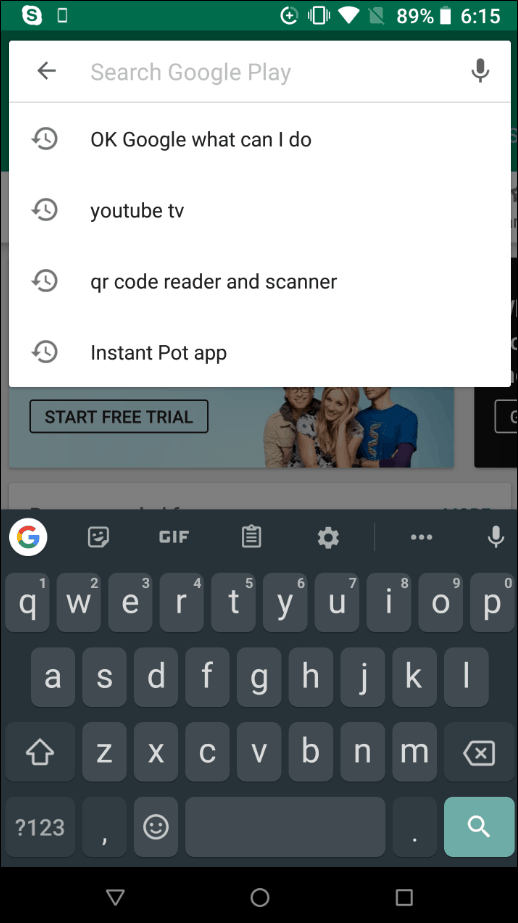
Wszyscy to widzieliśmy. Po otwarciu Sklepu Play na telefonie i dotknięciu pola wyszukiwania, aby rozpocząć zapytanie, zobaczysz listę swojej poprzedniej historii wyszukiwania.
Usuń historię wyszukiwania w sklepie Google Play na Androida
Otwórz Sklep Google Play i dotknij przycisku menu. Następnie dotknij Ustawienia przycisk.
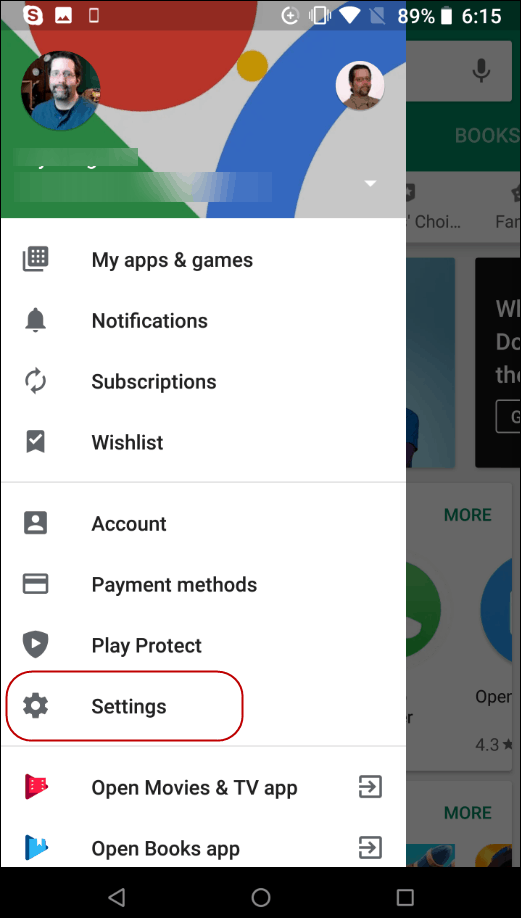
Następnie w obszarze Ustawienia przewiń w dół i dotknij opcji „Wyczyść lokalną historię wyszukiwania” w sekcji Ogólne. Pamiętaj, że nie pojawi się specjalna ikona ani wyskakujące powiadomienie. To po prostu usuwa historię wyszukiwania w Sklepie Play z telefonu.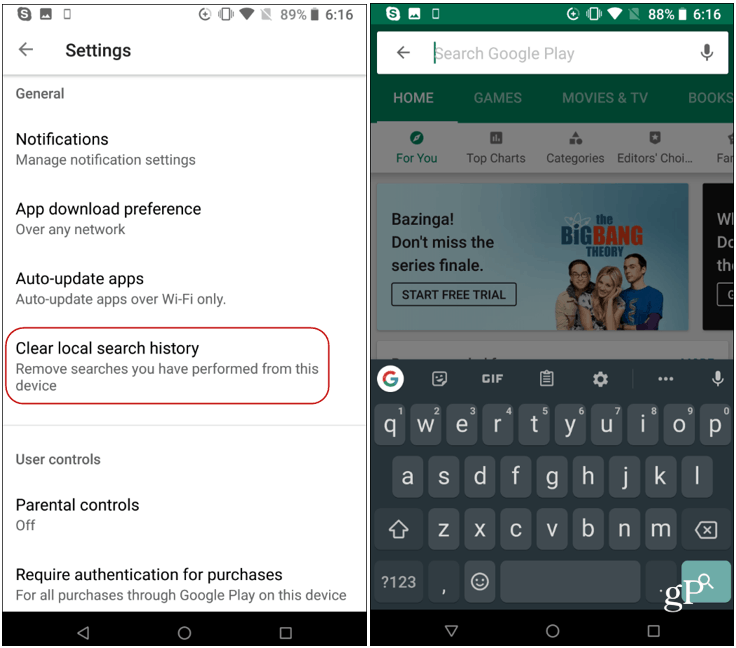
To wszystko! Przy następnym uruchomieniu wyszukiwania w sklepie Google Play nie zobaczysz długiej listy wszystkich poprzednich zapytań. Pomoże to poprawić szybkość reakcji podczas wyszukiwania produktów w sklepie.
Innym dobrym powodem do wyczyszczenia lokalnej historii wyszukiwania są względy prywatności. Na przykład, jeśli pozwalasz innej osobie korzystać z telefonu, możesz nie chcieć, aby widziała szukane elementy.

![Verizon przechodzi na Nexus One, wprowadza Droid Incredible [groovyNews]](/f/beacecd3959a8710ee49ab300f101aa0.png?width=288&height=384)